詳細な手順でiPhoneとiPadでメタデータを表示する方法を学ぶ
iPhoneやiPadでビデオを撮影したりスナップしたりするときはいつでも、私たちが含めなかった小さな詳細がありますが、それらはファイルにあります。これらはEXIFファイルとして知られています。 EXIFファイルまたはメタデータの大部分には、撮影したフィルムに関する詳細がその場で含まれています。これらのタグを使用すると、場所、時刻、日付などの便利な情報を知ることができます。だから、あなたが知りたいのなら iPhoneでメタデータを表示する方法 またはiPadの場合は、この記事を読み続けて、すばやく実行する方法を知ることができます。

パート1。iOSで写真のメタデータを簡単に表示する方法
iOSを使用して自分撮りやスナップを撮った場合は、意図的に追加しなくてもメタデータが含まれます。以下のチュートリアルを設定すると、正しい方向に進んでいます。 iPhoneまたはiPadの写真でメタデータを表示する方法を知るには、を読む必要があります。
ステップ1。 開いた 写真 iOSデバイスで開きます。
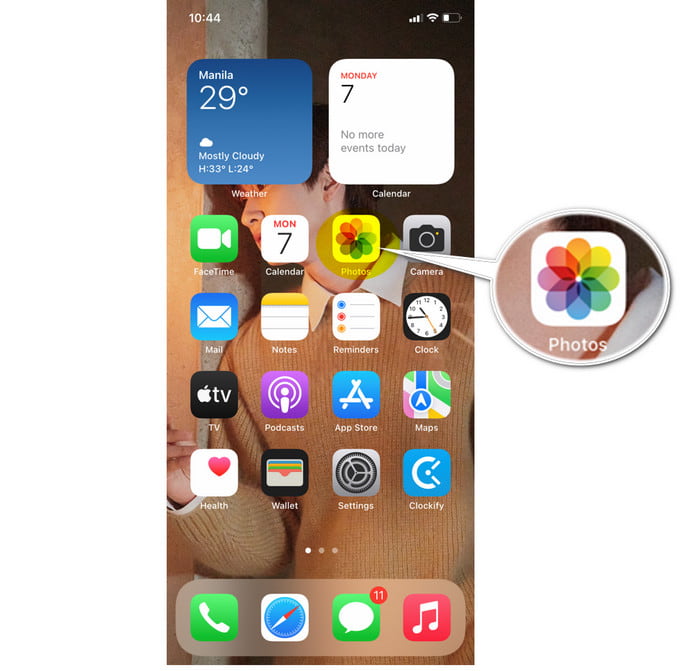
ステップ2。 メタデータを見たい画像を見つけます。
ステップ3。 iアイコンをタップしてメタデータを表示するか、上にスワイプすると、画像のタグが画面に表示されます。ここで利用できるタグを編集することもでき、それらは自動的に画像に保存されます。
パート2。iOSでビデオメタデータを簡単な方法で表示する方法
iOSデバイスで撮影したビデオのメタデータを表示したい場合はどうなりますか?それならあなたは何をすべきですか?以下の手順に従うことで、iPhoneとiPadでメタデータを表示する方法を学び、ビデオのメタデータを編集する機会があります。
ステップ1。 をタップします 写真 それを開きます。
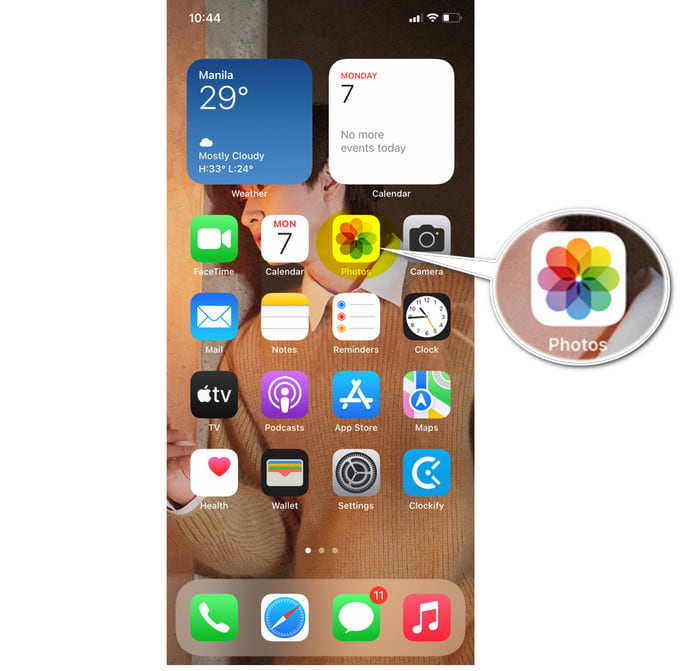
ステップ2。 アルバムで、ビデオを見つけてタップして表示します。
ステップ3。 上にスワイプ ビデオファイルのタグを表示します。その下で、ビデオファイルのいくつかの情報を編集できます。その後、自動的に行った調整が保存されます。
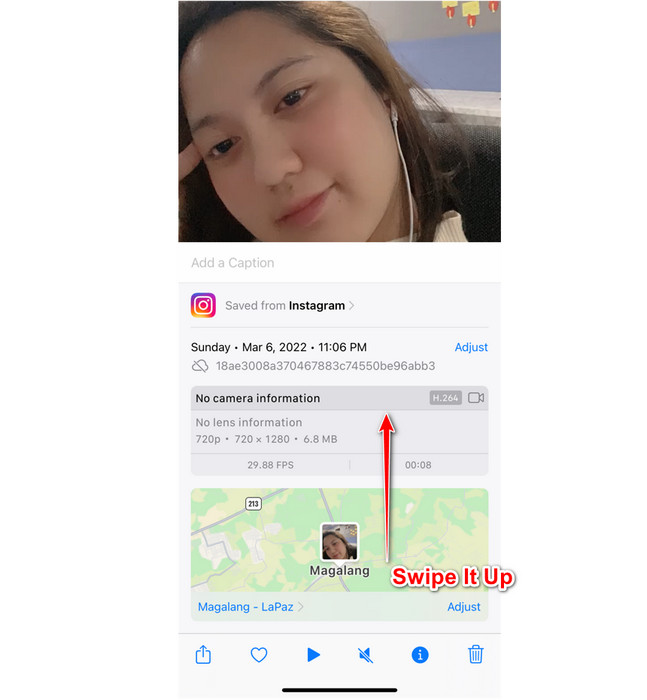
パート3。MacとWindowsでメタデータを簡単に編集するためのボーナスメタデータエディタ
iOSの学習には、ファイルのメタデータを編集するための適切なメタデータエディターがないことを私たちは知っています。では、ファイルにタグを追加したい場合はどうすればよいでしょうか。幸いなことに、私たちは見つけました FVCビデオコンバーターアルティメット あなたがそれを簡単に修正するのを助けるために。このツールを使用すると、写真が提供できるものよりも詳細なメタデータを追加できます。ただし、使用するにはMacまたはWindowsデスクトップを使用する必要があります。
追加機能はToolboxで利用でき、それらをチェックアウトできます。これらの機能はすべて、編集やその他の目的で信頼性の高い方法で使用できます。したがって、上記のオペレーティングシステムのいずれかを使用している場合は、以下の手順に従って、iOSデバイスのメディアファイルにメタデータを追加する方法を正しく学ぶことができます。
ビデオファイルのメタデータを変更または修正する場合は、最初にデスクトップでファイルを転送する必要があります。デスクトップにインポートした後、以下の手順を実行できます。
UltimateConverterを使用してビデオメタデータを編集する方法の手順
ステップ1。 ダウンロードボタンをクリックしてデスクトップにソフトウェアをダウンロードし、インストールプロセスに従って、[今すぐ開始]をクリックします。
無料ダウンロードWindows7以降の場合安全なダウンロード
無料ダウンロードMacOS10.7以降の場合安全なダウンロード
ステップ2。 を開きます ツールボックス リストをクリックして メディアメタデータエディタ.
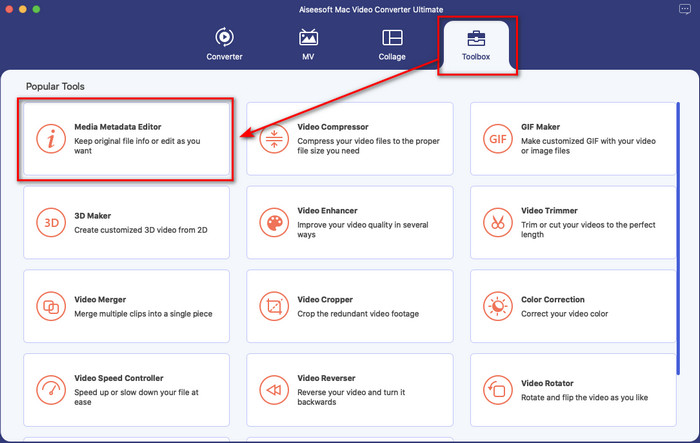
ステップ3。 新しいウィンドウが画面に表示されます。クリック + フォルダを開き、デスクトップで転送したビデオファイルを見つけて、をクリックします 開いた.
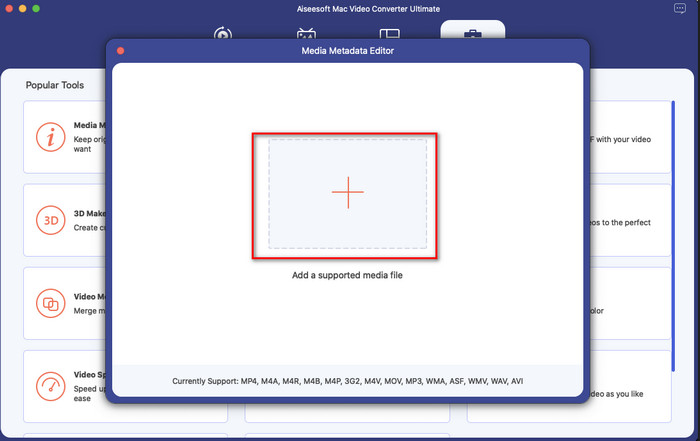
ステップ4。 デスクトップに転送したファイルのメタデータを編集します。その後、をクリックします 保存する ボタンをクリックして、前に行った調整を適用します。
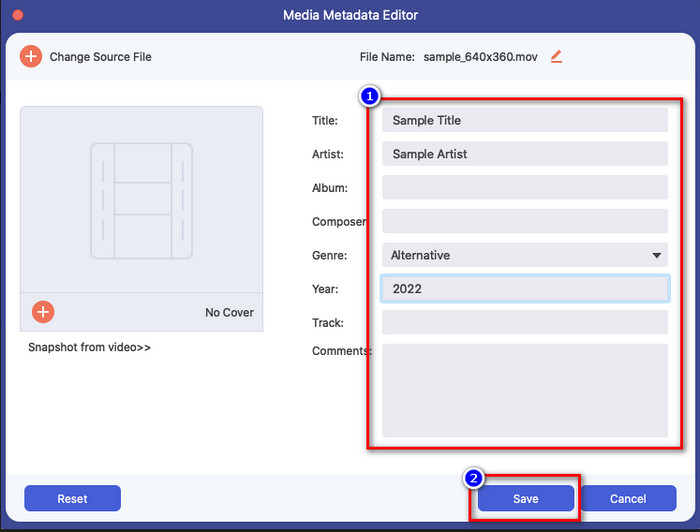
長所
- それはのための最良の選択です MP4でメディアファイルタグを編集する、AVI、MKV、FLV、RMVB、TS、およびオーディオ形式を含む1000以上の形式。
- シンプルで高度なビデオ編集機能をサポートしており、ビデオをさらに印象的に見せることができます。
- 超高速の変換プロセスとハードウェアアクセラレーションを備えており、稲妻のようにすばやくファイルをアップロードおよびダウンロードできます。
- 変換、MV、フォトビデオコラージュなどの他の究極の機能が消費者に利用可能です。
- WindowsやMacなどのすべてのオペレーティングシステムでダウンロードできます。
短所
- iOSやAndroidなどのモバイルデバイスはサポートしていません。
- 利用可能なすべての素晴らしい機能を使用するには、ツールを購入する必要があります。
- ツールのダウンロードは不可欠です。
パート4。iOSでメタデータを表示する方法に関するFAQ
iPhoneで撮った写真には正確な位置データがありますか?
はい、ありますが、データの場所が常に正しいとは限らないため、調整が必要になる場合があります。位置データを変更する場合は、[写真]に移動し、画像を選択して上にスワイプし、[位置を追加]をクリックします。検索バーで場所を入力し、リストで目的の場所をタップします。ロケーションタグを変更する必要がある場合は、画像と動画の両方で行うことができます。
iPhoneにメタデータを追加するとサイズが大きくなりますか?
ファイルサイズが大きくなります。ただし、元のサイズとメタデータを含むファイルのサイズの違いに気付くことさえありません。ただし、ファイルに関する多くの情報を追加すると、ファイルサイズが大きくなることがわかります。
写真を使用して画像に追加できるタグは何ですか?
画像ファイルに追加できるタグは1つありますが、必要に応じて日付と時刻を調整できます。それでも、写真を使用してタグを追加または編集するためにできることは多くありません。ファイルにメタデータを追加する場合は、ニーズを満たすためにサードパーティのアプリをダウンロードする必要があります。
結論
全体として、私たちが教えたテクニックはiOSデバイスでのみ利用可能です。これはあなたにとって初めてのことかもしれませんが、iOSに組み込まれている画像ライブラリが提供するさらに素晴らしいものがあります。私たちが話していることを知りたい場合は、それらをチェックしてください。組み込みのアプリはメタデータを編集または表示できますが、ファイルにさらに情報を表示または追加する場合は、それでも十分ではありません。サードパーティのアプリについて説明する他の記事を読む代わりに。 FVC Video Converter Ultimateを使用して、MacまたはWindowsにダウンロードして、汗をかくことなくタスクを完了してみませんか?数回クリックするだけで、作成者の名前、タイトル、コメント、年などの重要なタグをメディアファイルに追加できます。何を求めている?この究極のソフトウェアは、このタスクを安全かつ健全に行うための準備ができています。



 ビデオコンバーター究極
ビデオコンバーター究極 スクリーンレコーダー
スクリーンレコーダー


